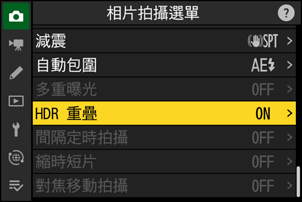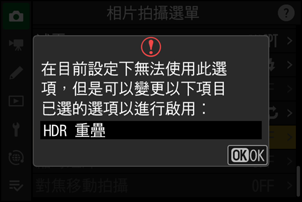MENU(選單)按鍵
按下G按鍵可查看選單。
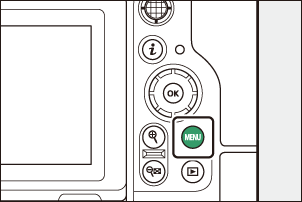
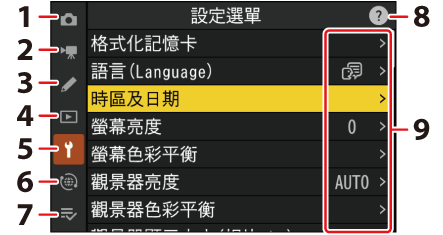
您可選擇所顯示的選單。預設設定為 [我的選單]。
使用選單
您可使用多重選擇器和J按鍵操作選單。
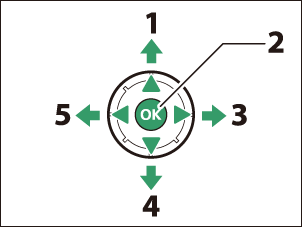
- 向上移動游標
- 選擇反白顯示的項目
- 顯示副選單,選擇反白顯示的項目或向右移動游標
- 向下移動游標
- 取消並返回上一級選單,或向左移動游標
反白顯示目前選單的圖示。
按下4將游標定位於選單選擇區域。

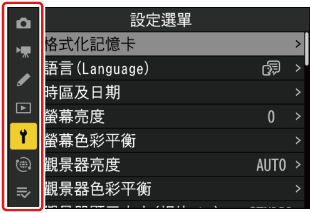
選擇一個選單。
按下1或3選擇所需選單。
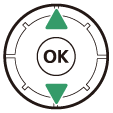
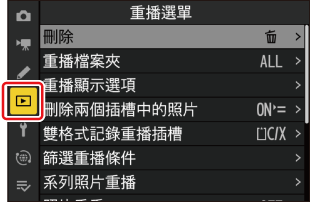
將游標定位於所選選單。
按下2將游標定位於所選選單。
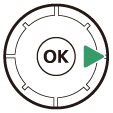
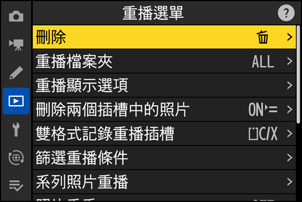
反白顯示選單項目。
按下1或3反白顯示選單項目。
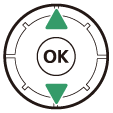
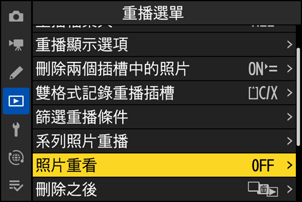
顯示選項。
按下2顯示所選選單項目的選項。
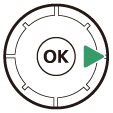
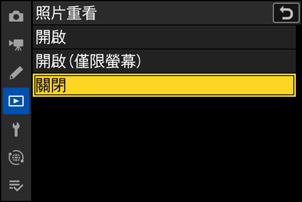
反白顯示一個選項。
按下1或3反白顯示一個選項。
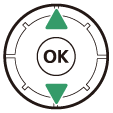
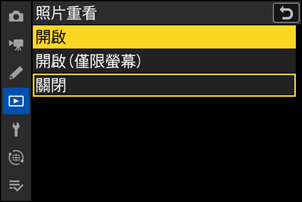
選擇反白顯示的選項。
- 按下J儲存更改並退出。
- 按下G按鍵則不進行選擇直接退出。
- 若要退出選單並返回拍攝模式,請半按快門釋放按鍵。

若目前項目的可用選項只有 [ON] 和 [OFF],您只需按下 J 或向右按下多重選擇器(2),即可在 [ON] 和 [OFF] 之間切換,反之亦然。
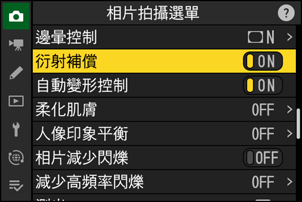
- 若目前所選項具有相關說明資訊,您可透過按下W(Q)按鍵進行查看。
- 按下1或3可滾動查看。
- 再次按下W(Q)可返回選單。
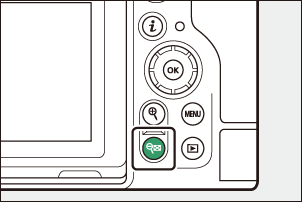

您也可使用觸控來操作選單(0觸控)。
需進行文字輸入時將顯示鍵盤,例如,若要求您輸入檔案名稱等。您可按照下文所述輸入文字。
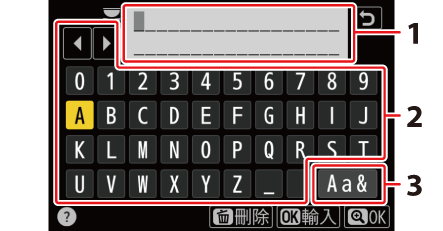
- 文字顯示區域
- 鍵盤區域
- 鍵盤選擇
- 使用多重選擇器方向鍵反白顯示所需字元,然後按下J即可在目前游標位置輸入字元。
- 透過旋轉任一指令撥盤,可以在文字顯示區域中向左或向右移動游標。
- 若要切換大小寫和符號鍵盤,請反白顯示鍵盤選擇圖示並按下J。在某些情況下,鍵盤選擇圖示可能不可用。
- 若在文字顯示區域已滿時輸入字元,最右邊的字元將被刪除。
- 若要刪除游標下的字元,請按下O(Q)按鍵。
- 若要結束輸入,請按下X。
- 若要取消文字輸入直接退出,請按下G。